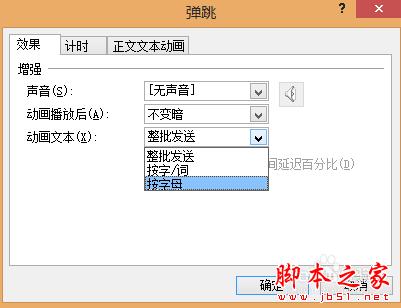怎样做ppt动画效果 PPT动画之弹跳效果
发布时间:2016-12-23 来源:查字典编辑
摘要:我所讲的不是简单的选择弹跳动作那种从幻灯片左上角向下作为一个整体弹跳,而是一个动画中的文字(字母和汉字)可以分开弹跳。改制作针对文字效果要好...
我所讲的不是简单的选择弹跳动作那种从幻灯片左上角向下作为一个整体弹跳,而是一个动画中的文字(字母和汉字)可以分开弹跳。
改制作针对文字效果要好好看些。
打开PowerPoint2010软件,进入软件,然后编辑要制作动画的文字。


选中文字或者文字编辑框,在去点击菜单栏上面的动画那一栏。然后点击添加动画,在在弹出的窗口中选择弹跳。
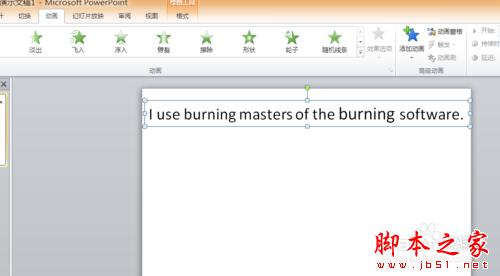
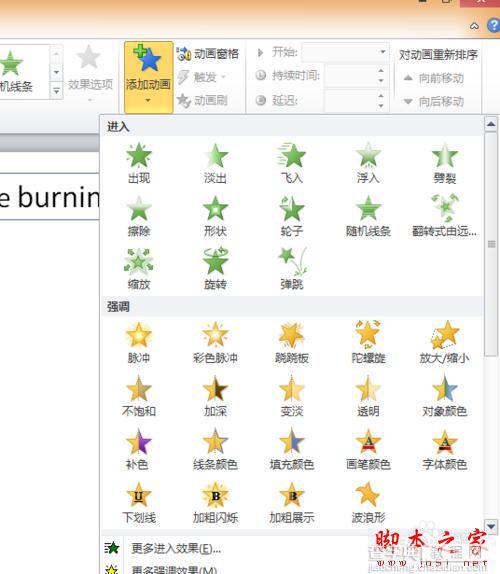
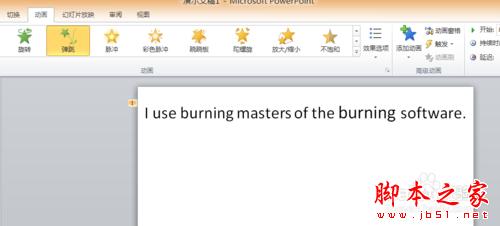
选择动画窗口。然后选中动画。最后点击动画后的向下的箭头标志。在弹出的选项中选择效果选项,会出现最后一张图的样子。
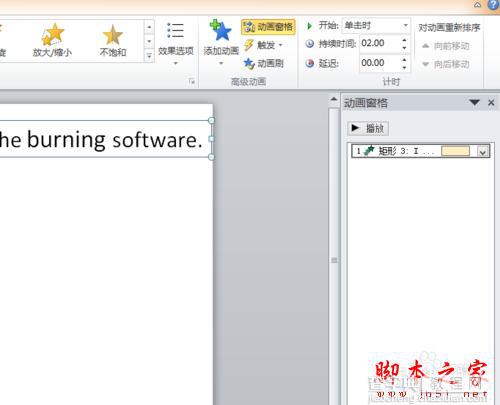
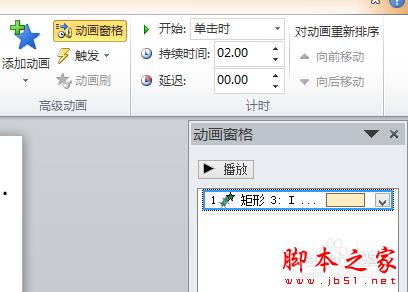

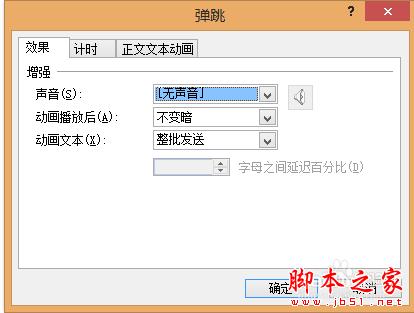
最后把效果选项中的动画文本选择选着成按字母发送而不是整批发送。
确定保存动画设置即可。
同时在该选项中还可以设置动画持续时间,延迟时间等等。这里不是本期重点,略过,下次有机会再讲。